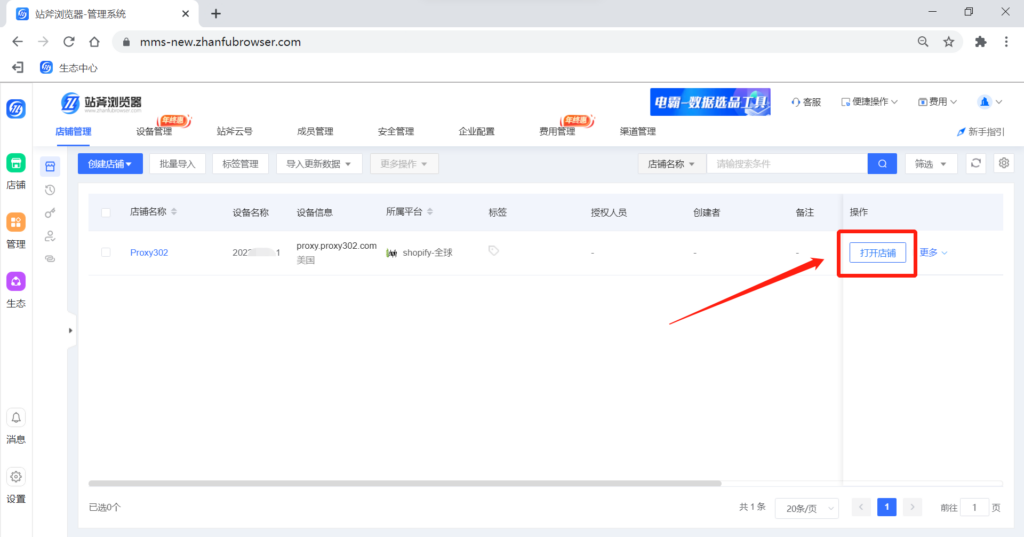站斧浏览器设置Proxy302代理需要科学上网后使用,若没有科学上网,请参考非海外环境下-连接教程;若已科学上网,直接参考海外环境下-连接教程。
非海外环境下-连接教程 #
1、登录Proxy302客户端,打开【连接工具】-【辅助工具】,点击下载。
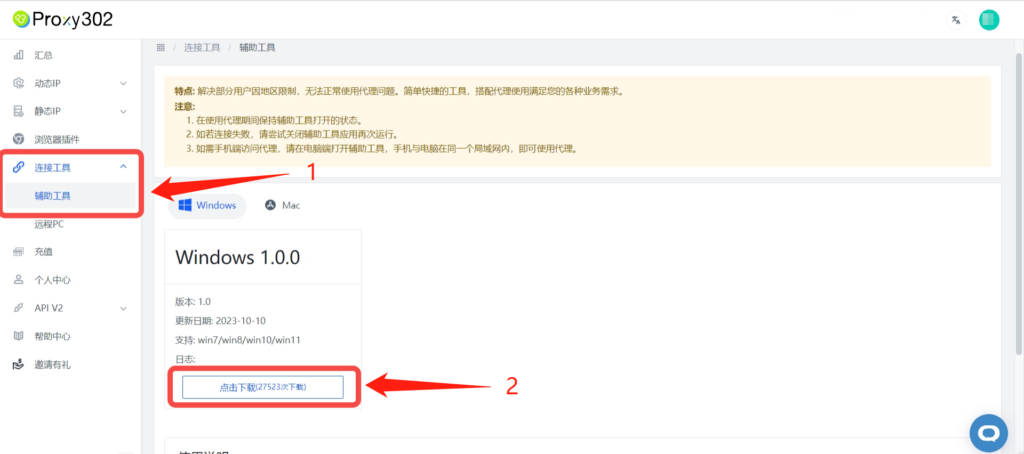
2、运行该应用。
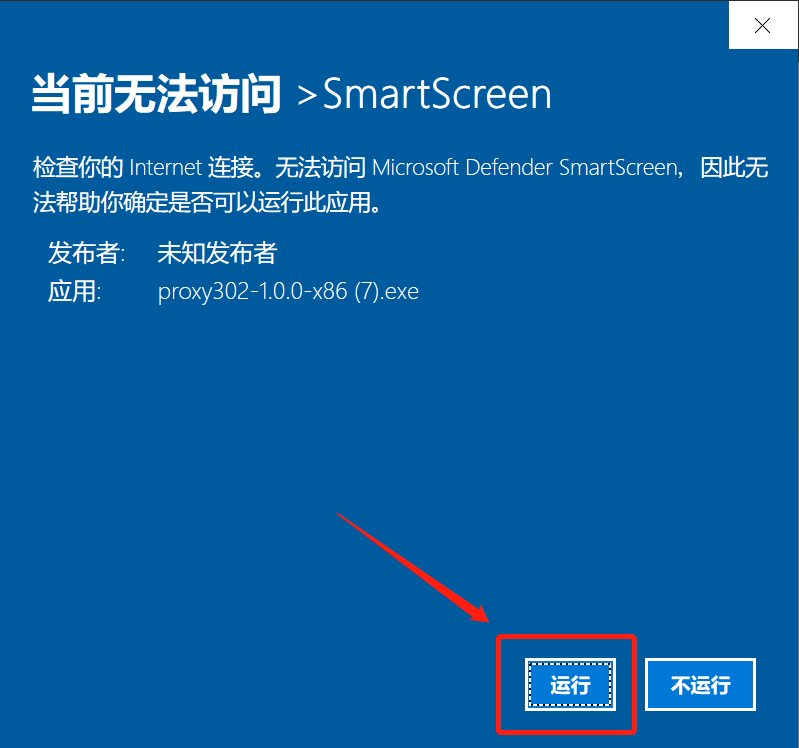
3、等待加载,加载成功后如下图所示,辅助工具启动成功,按最小化使辅助工具在后台运行即可。
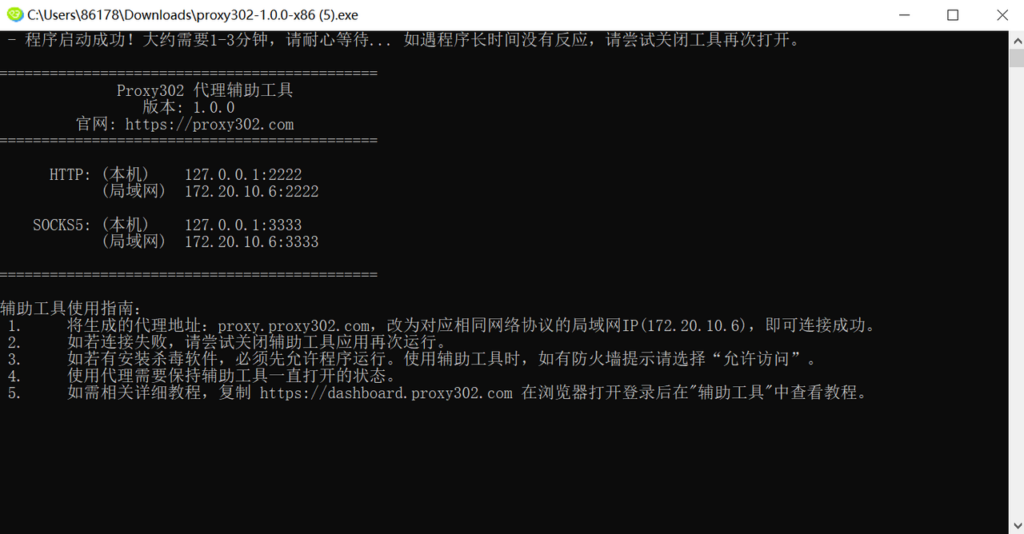
4、按需生成所需要的代理类型、国家、协议类型(HTTP/SOCKS5),点击生成代理。
(图中示例为静态IP按流量扣费)
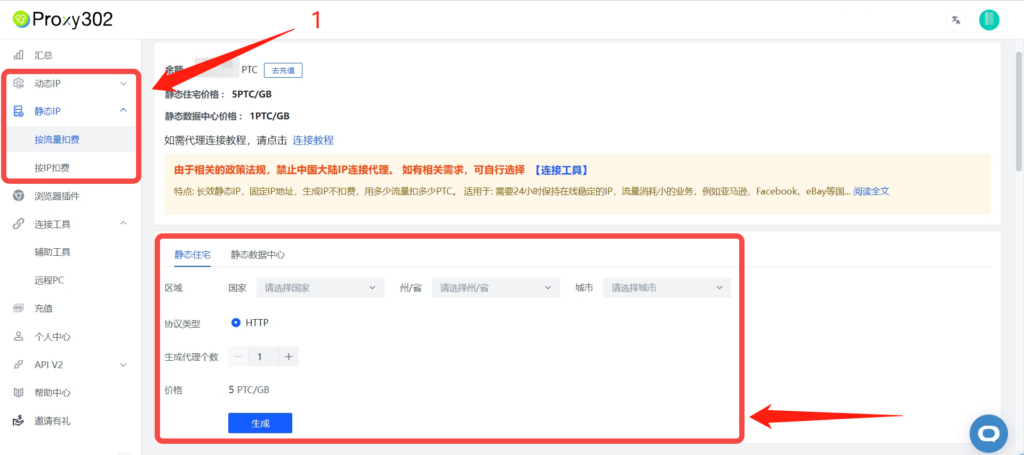
5、打开站斧浏览器,选择[店铺]-[店铺管理],点击[创建店铺]-[单个创建]。
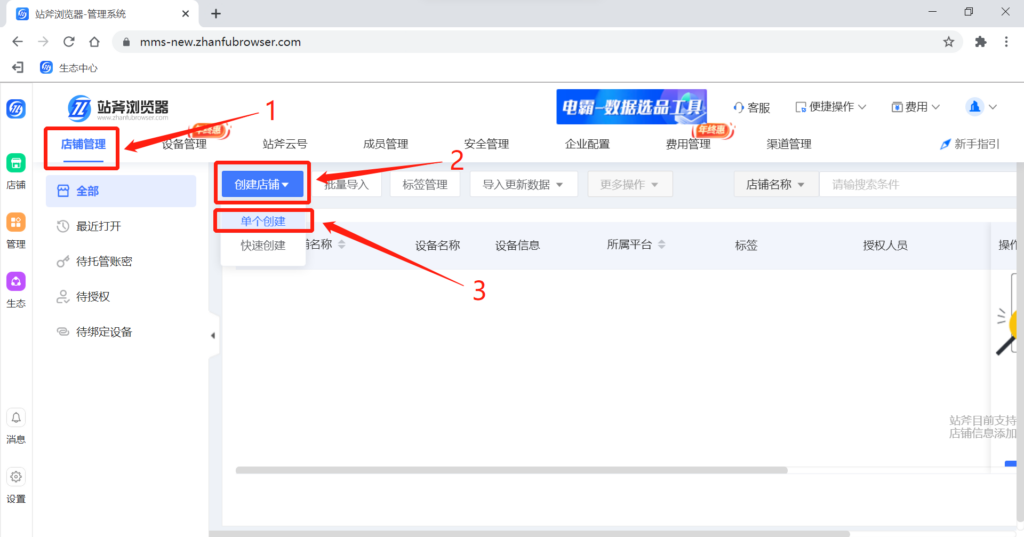
6、填写[店铺名称],选择[所选平台],点击[保存并绑定设备]。
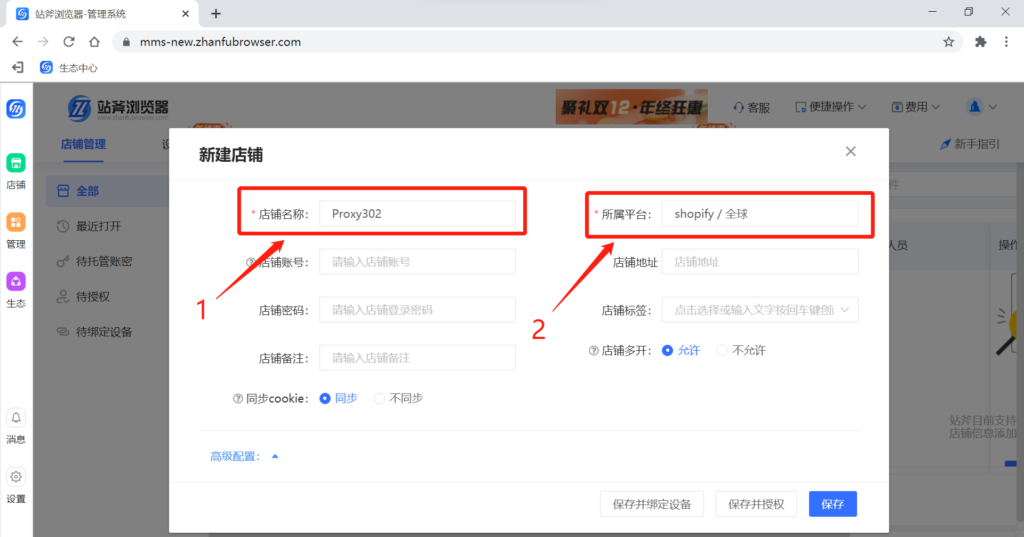
7、点击绑定设备,购买设备。
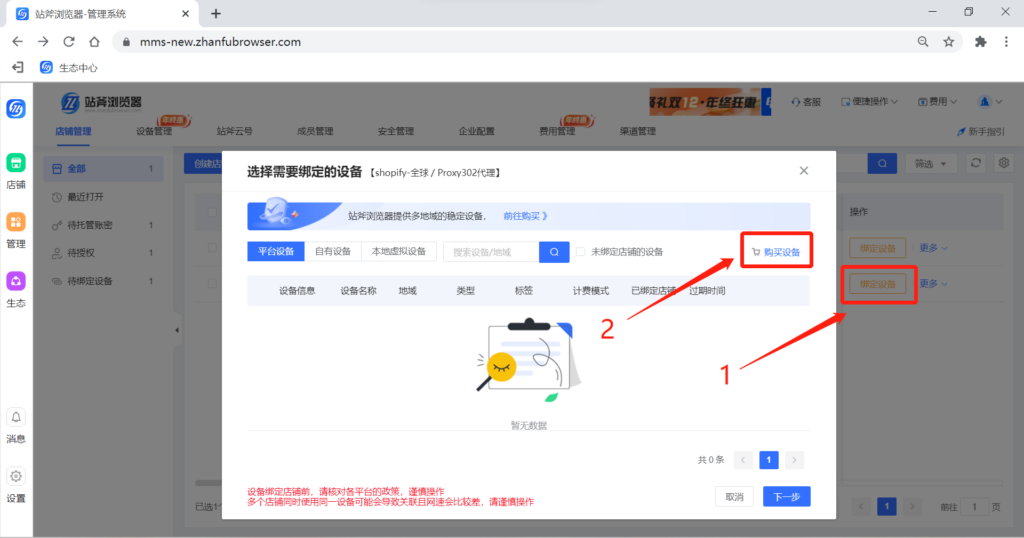
8、选择设备类型,点击[本地设备]-[自有设备]-[自有设备],选择设备信息,点击[不可远程]-[自有设备],勾选右下角的协议并提交订单。
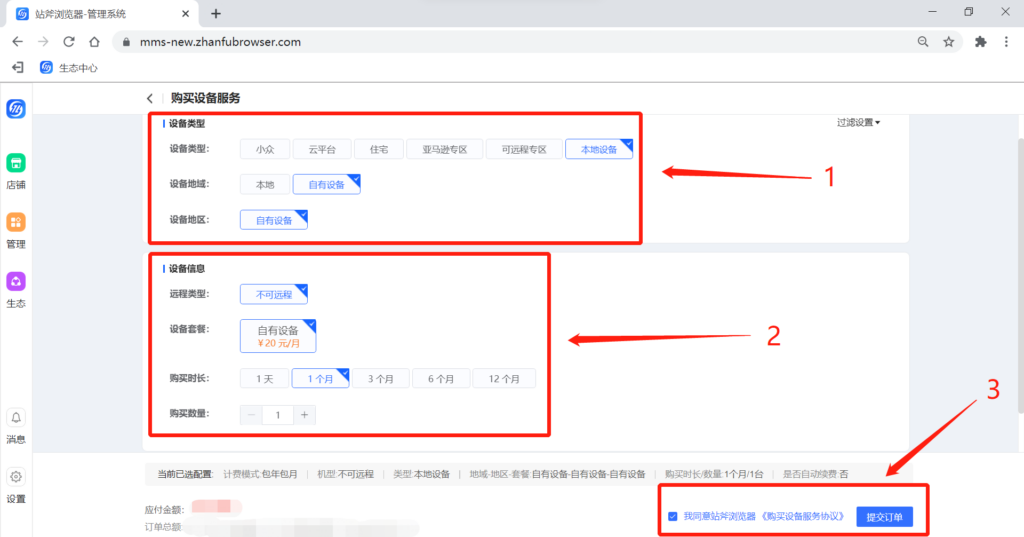
9、选择[设备管理]-[自有设备],点击[更多]-[编辑设备]。
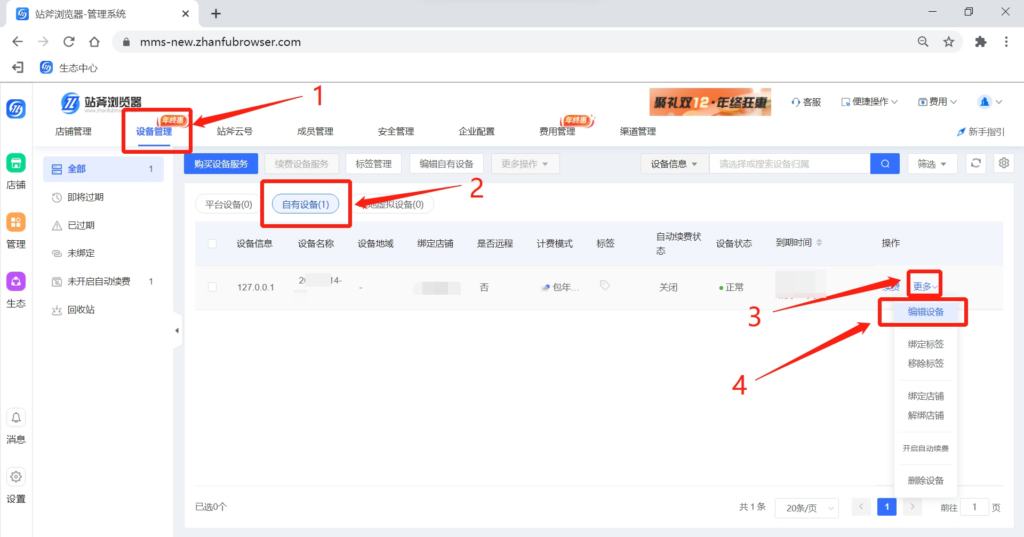
10、填写设备地域,选择相对应的设备类型(HTTP/SOCKS5),复制粘贴Proxy302的[代理用户名、代理密码]到站斧浏览器的[设备登录账号、设备登录密码]的输入框中。
.png)
-1024x883.png)
11、打开辅助工具,将局域网的[代理地址、代理端口]填入到站斧浏览器的[设备地址、端口]输入框中;
将Proxy302的[IP地址、端口]填入站斧浏览器的[映射设备地址、端口]输入框中。
.png)
-1024x883.png)
12、点击检测保存。
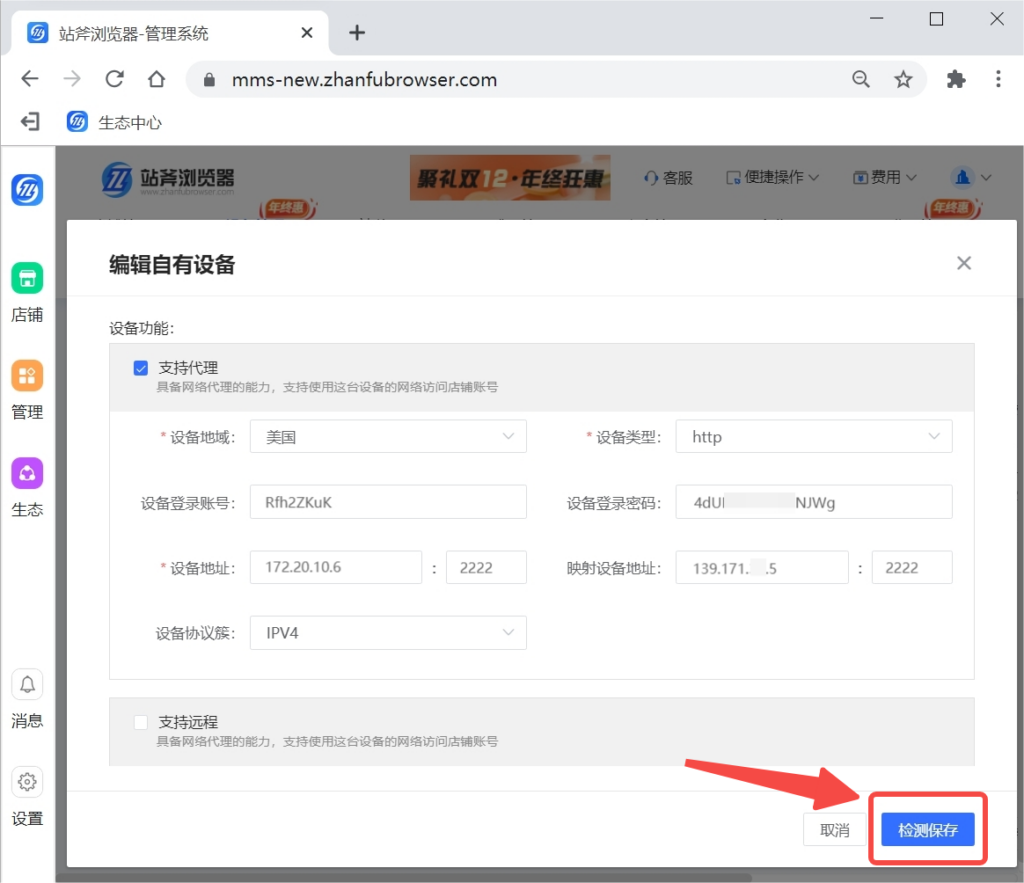
13、点击更多-绑定店铺,勾选店铺账号,点击[保存]。
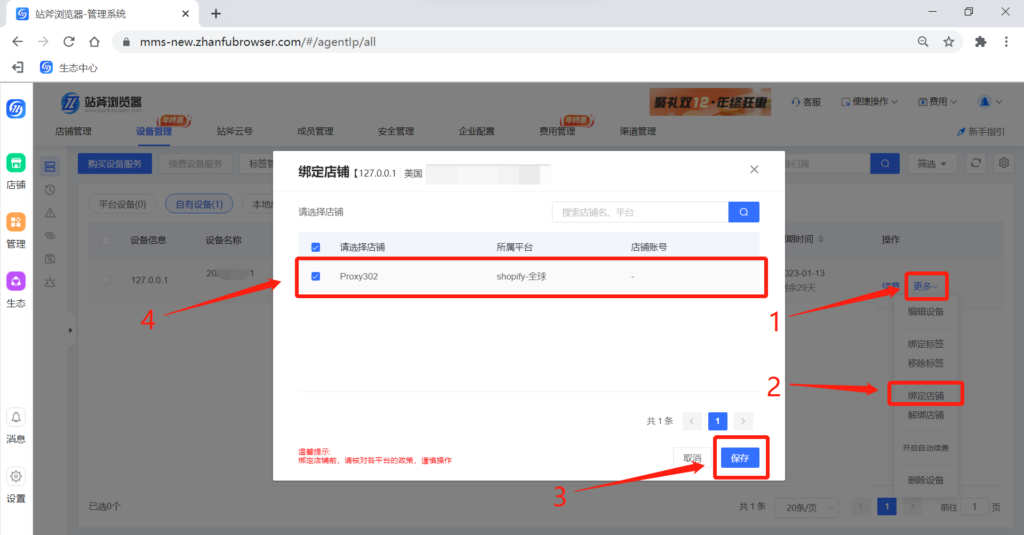
14、点击店铺管理,打开店铺,即可使用。
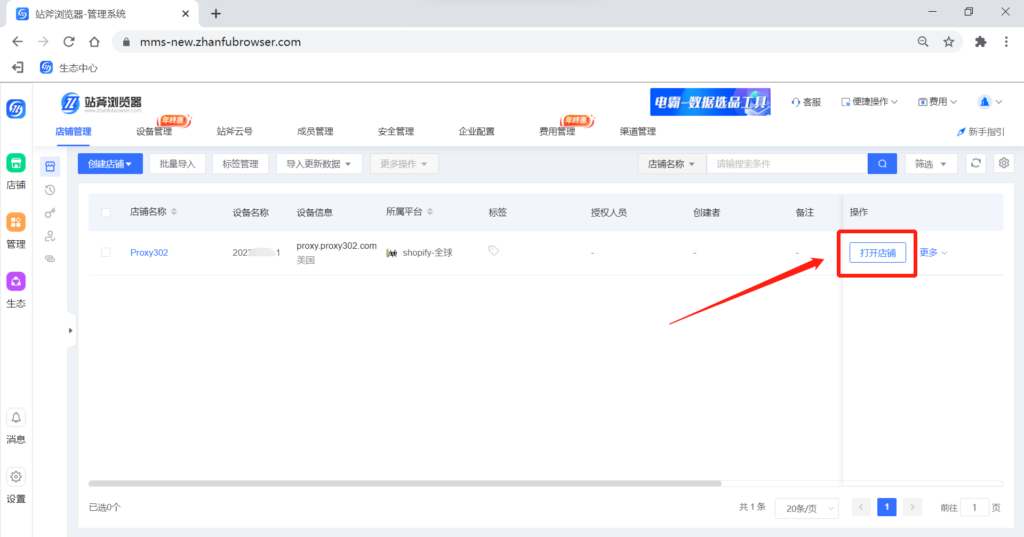
海外环境下-连接教程 #
1、登录Proxy302客户端,按需生成所需要的代理类型、国家、协议类型(HTTP/SOCKS5),点击生成代理。
(图中示例为静态IP按流量扣费)
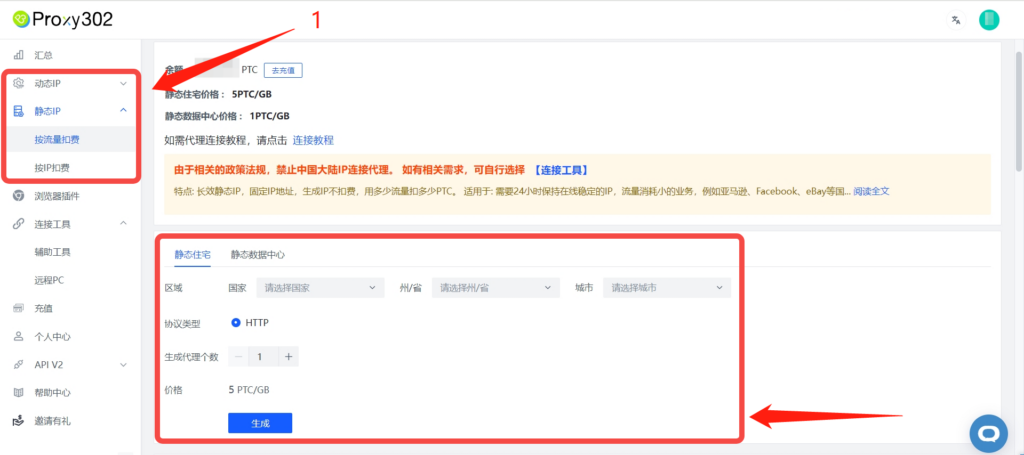
2、打开站斧浏览器,选择[店铺管理],点击[创建店铺]-[单个创建]。
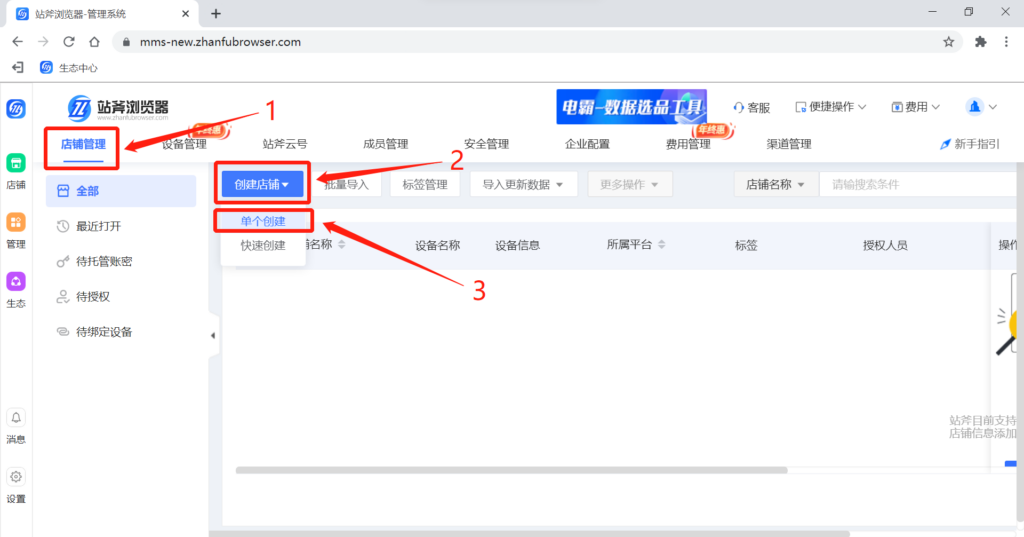
3、填写[店铺名称],选择[所选平台],点击[保存并绑定设备]。
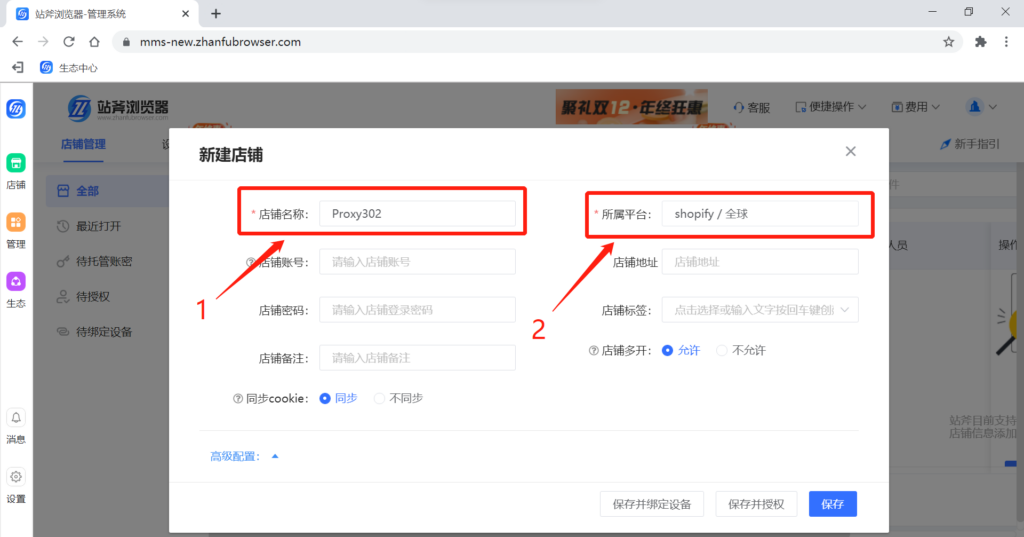
4、点击绑定设备,购买设备。
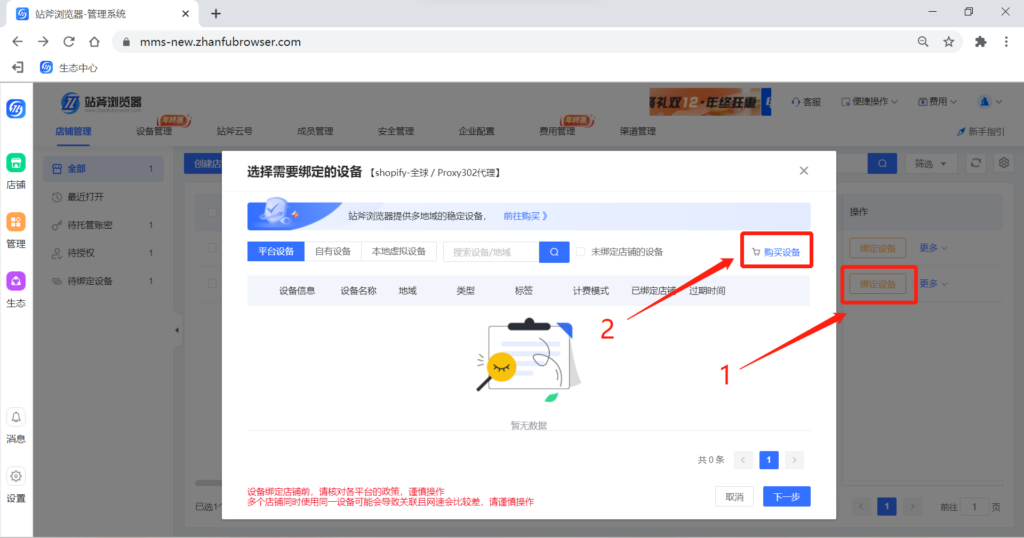
5、选择设备类型,点击[本地设备]-[自有设备]-[自有设备],选择设备信息,点击[不可远程]-[自有设备],勾选右下角的协议并提交订单。
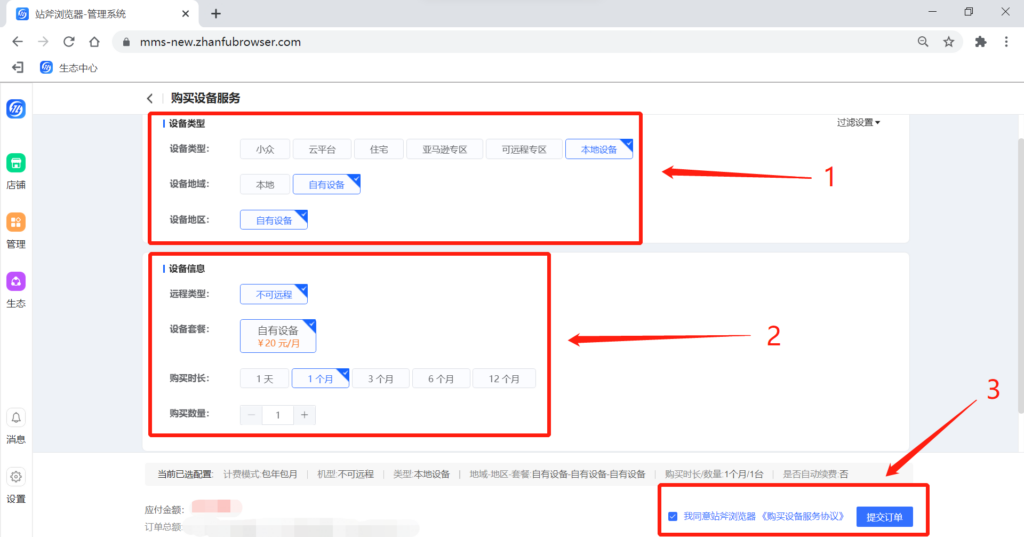
6、选择[设备管理]-[自有设备],点击[更多]-[编辑设备]。
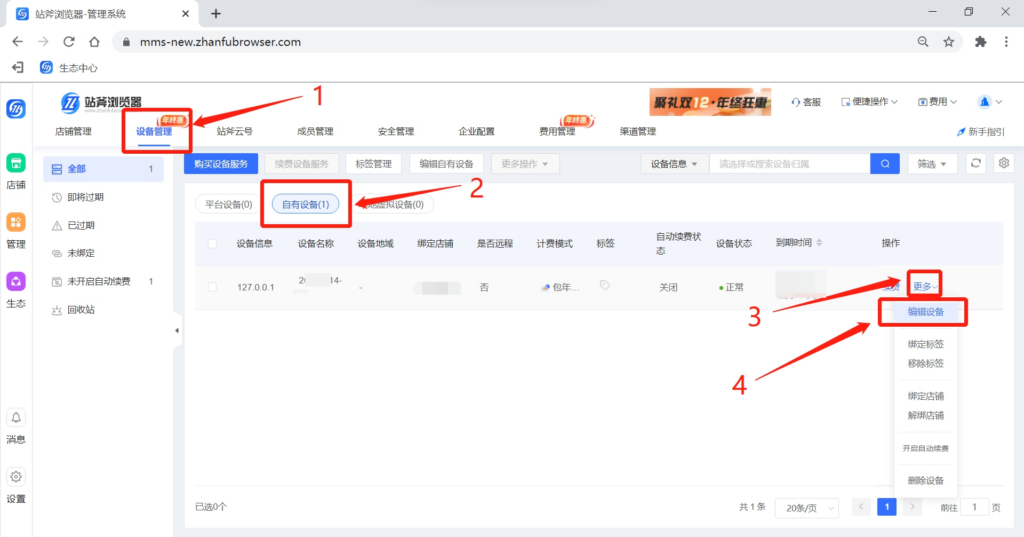
7、填写设备地域,选择相对应的设备类型(HTTP/SOCKS5),复制粘贴Proxy302的[代理用户名、代理密码]到站斧浏览器的[设备登录账号、设备登录密码]的输入框中。
.png)
-1024x883.png)
8、将Proxy302的[代理地址、代理端口]填入到站斧浏览器的[设备地址、端口]输入框中;
将Proxy302的[IP地址、端口]填入站斧浏览器的[映射设备地址、端口]输入框中。
.png)
-1024x883.png)
9、点击[检测保存]。
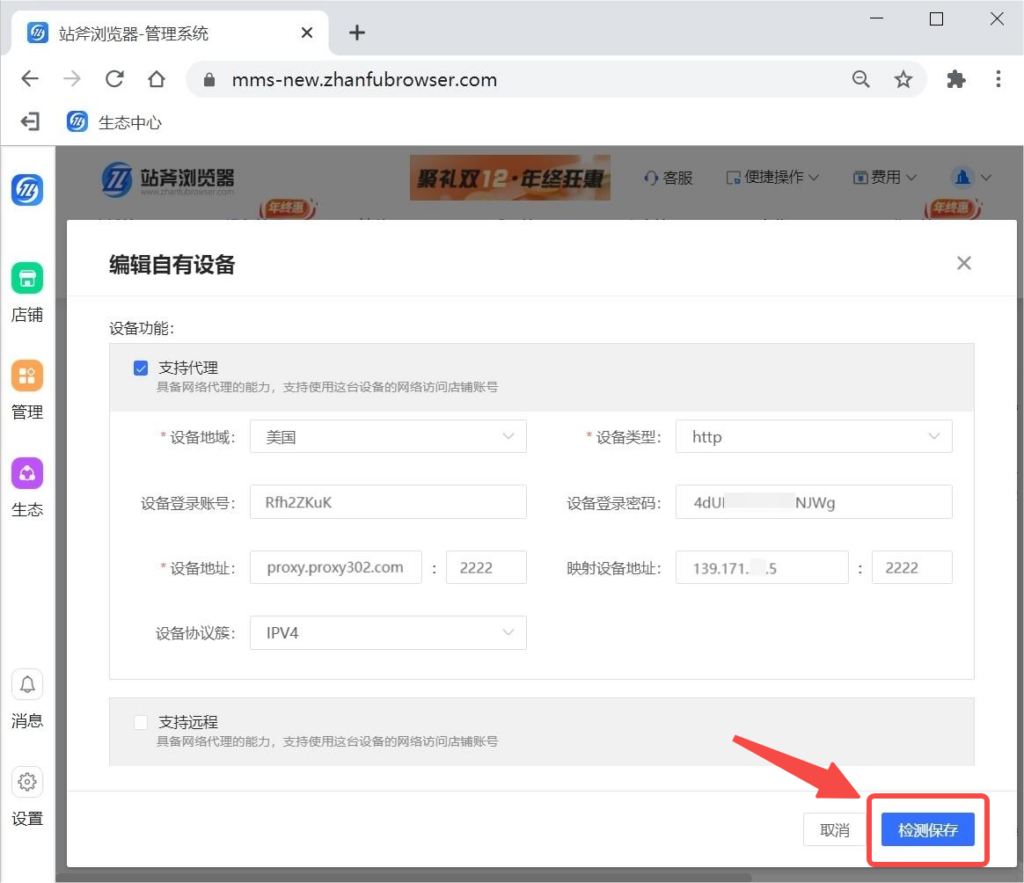
10、点击更多-绑定店铺,勾选店铺账号,点击[保存]。
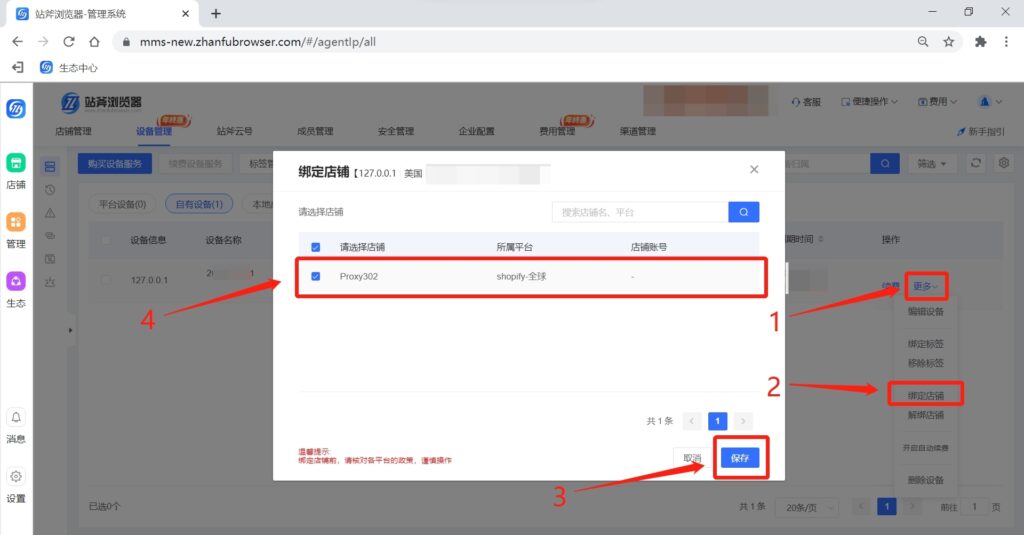
11、点击店铺管理,打开店铺,即可使用。